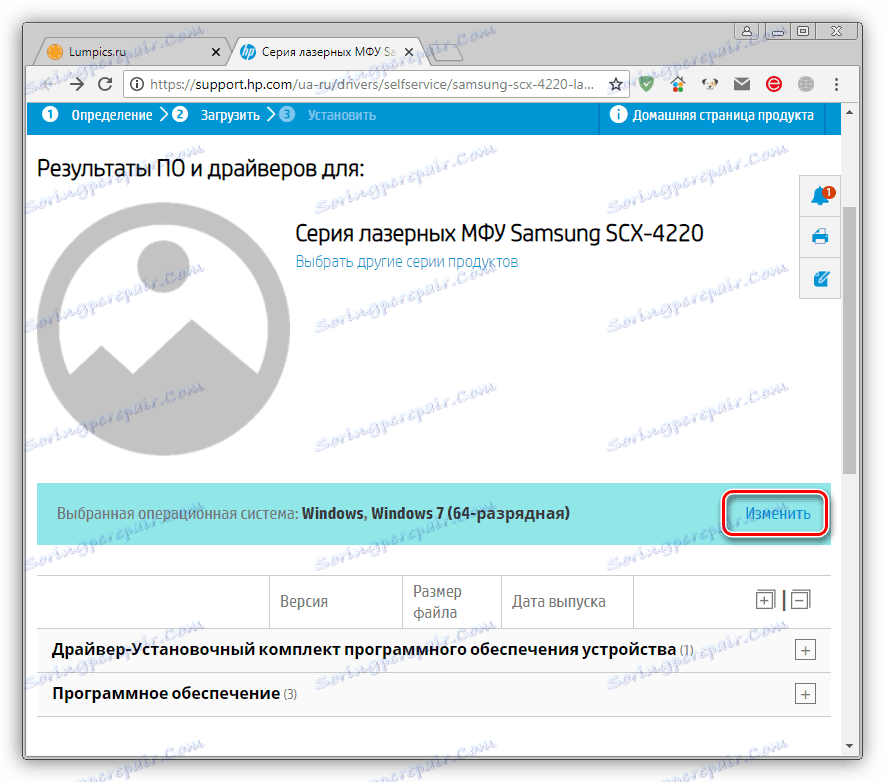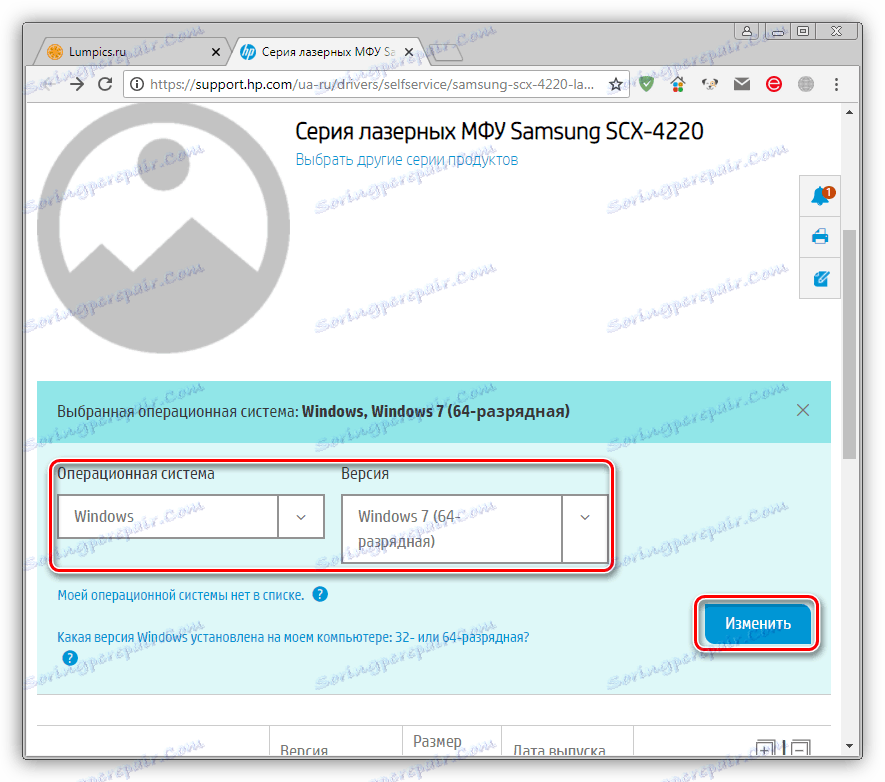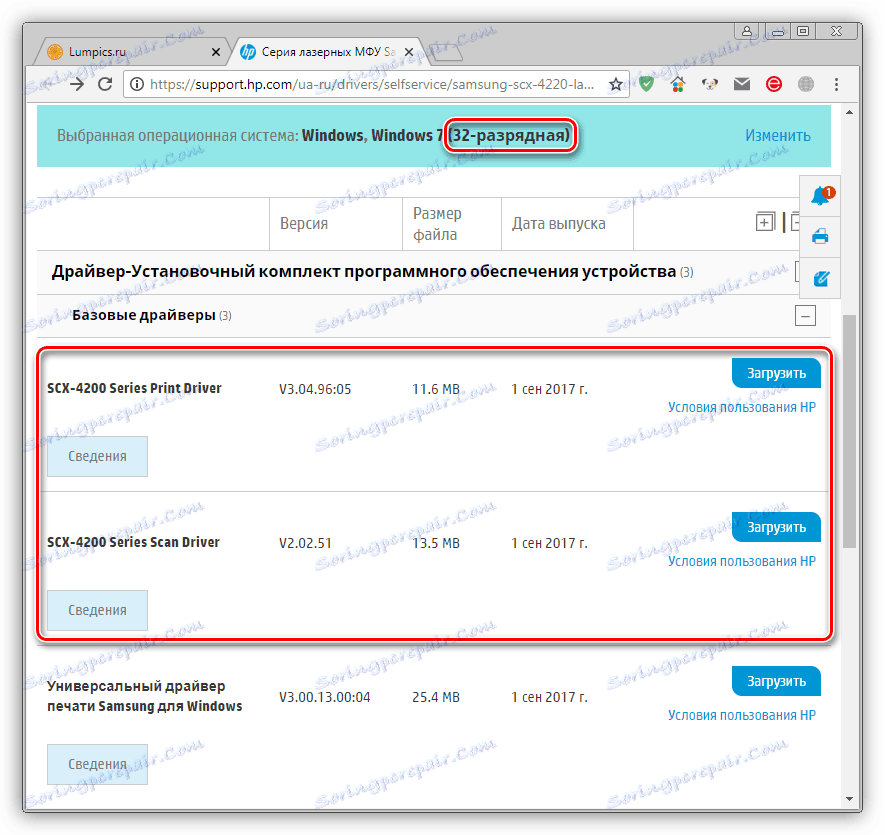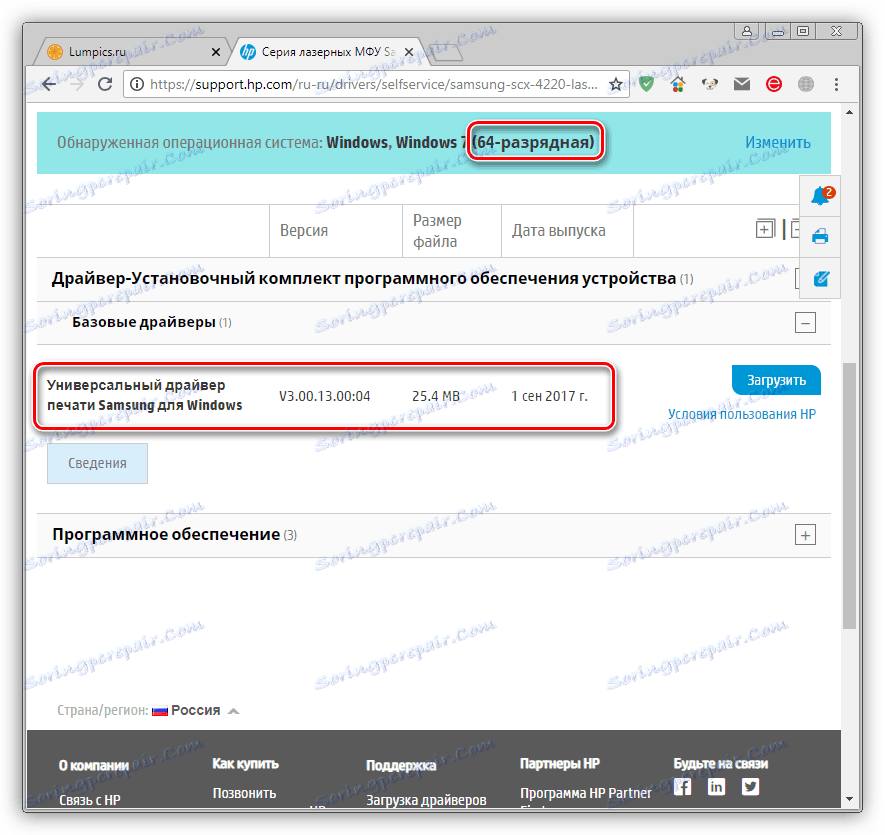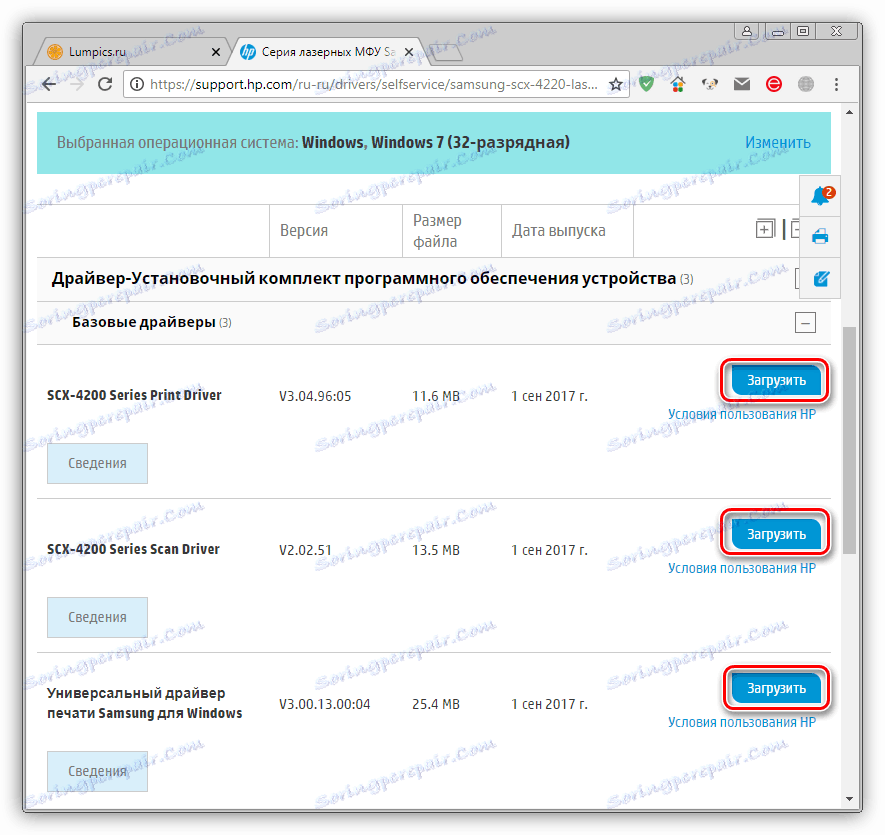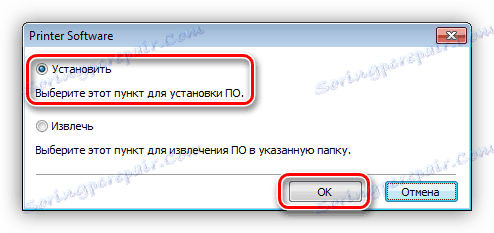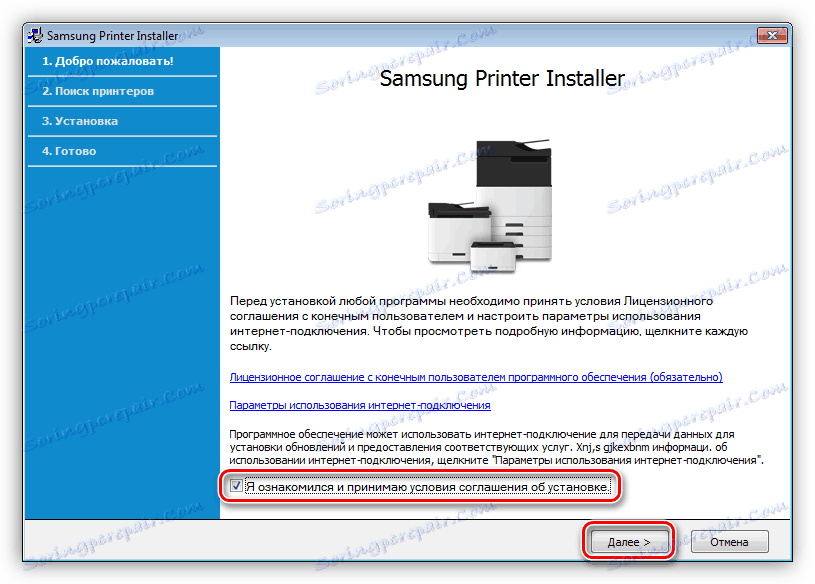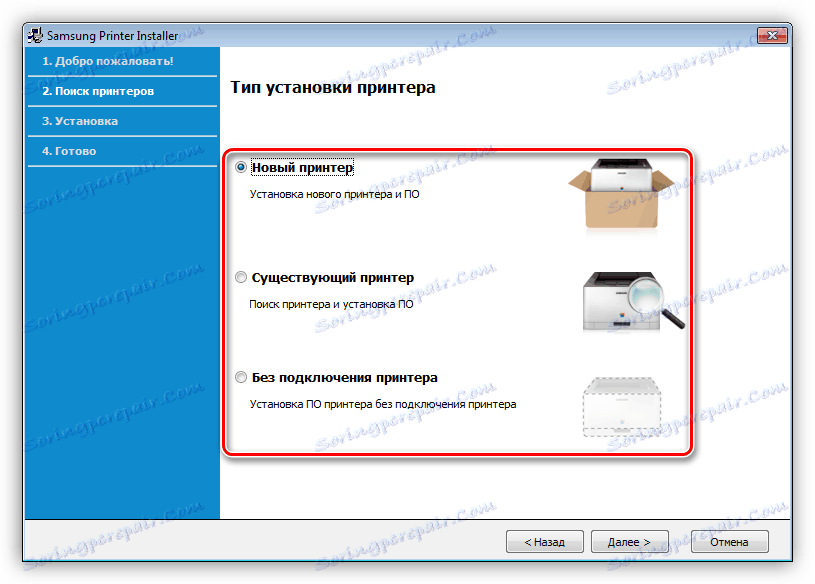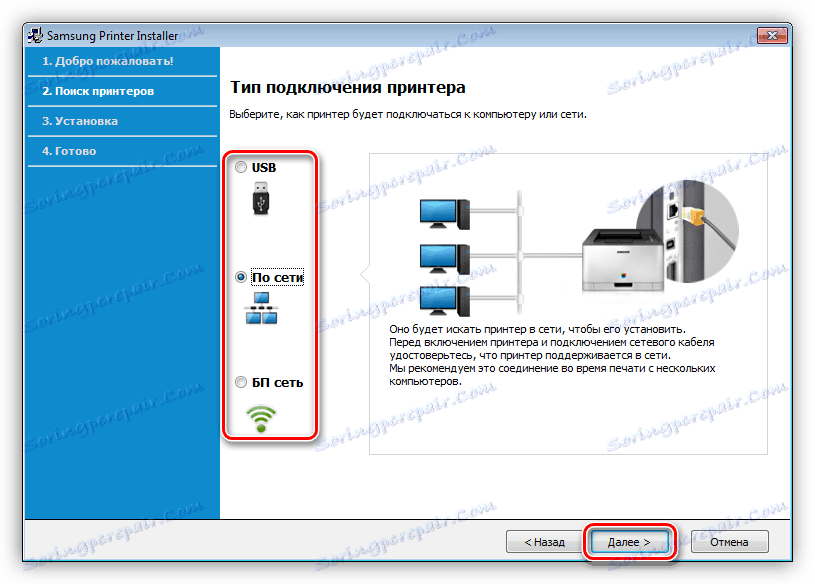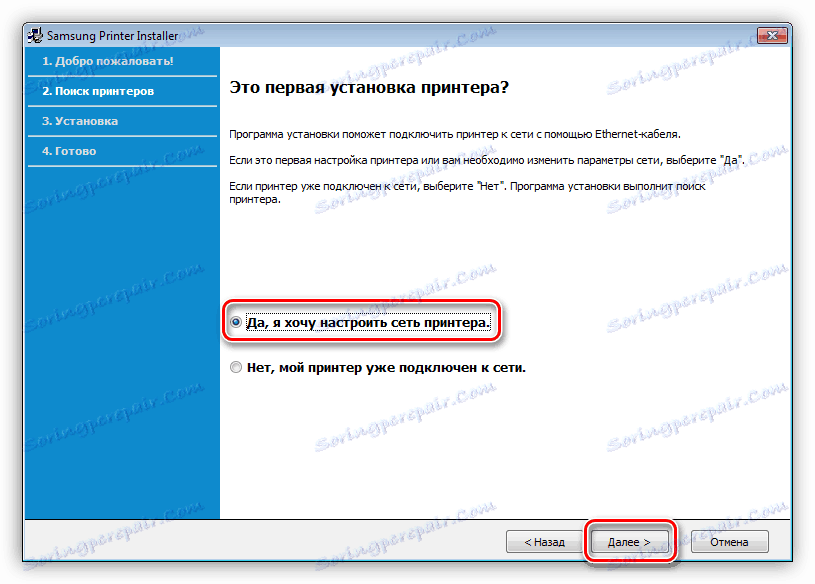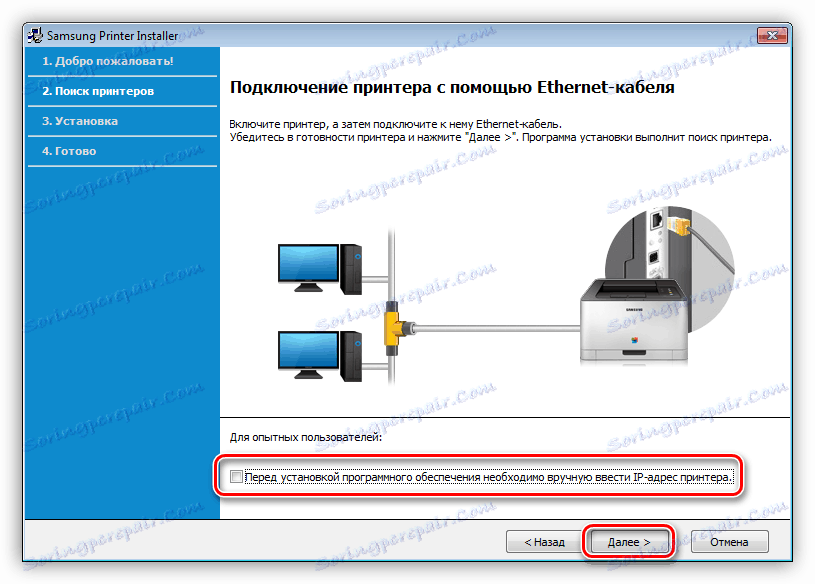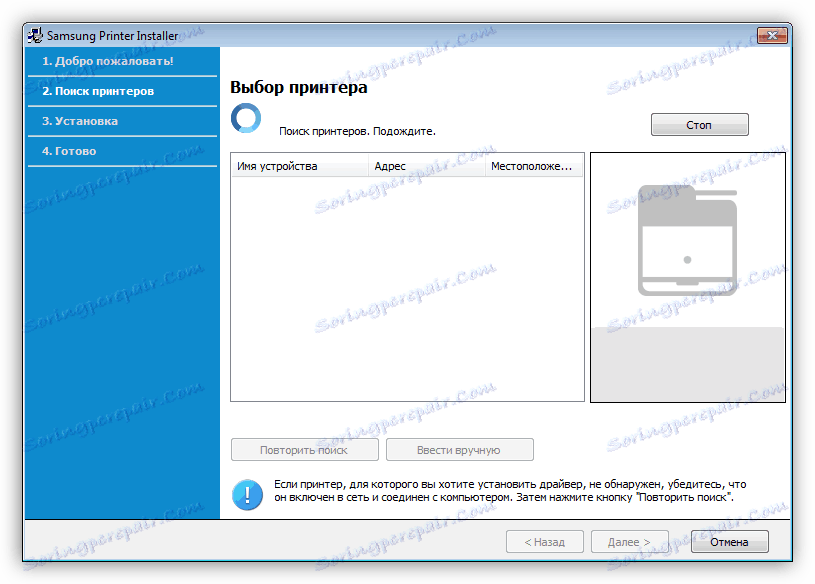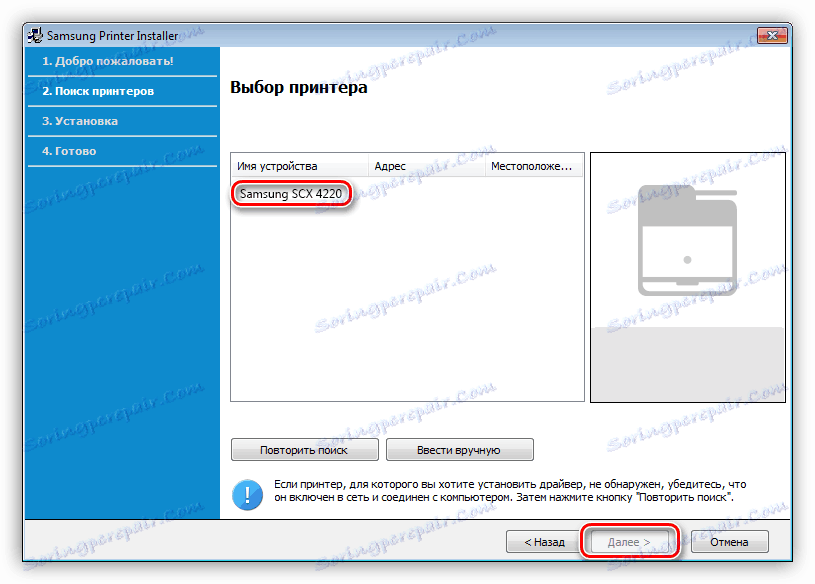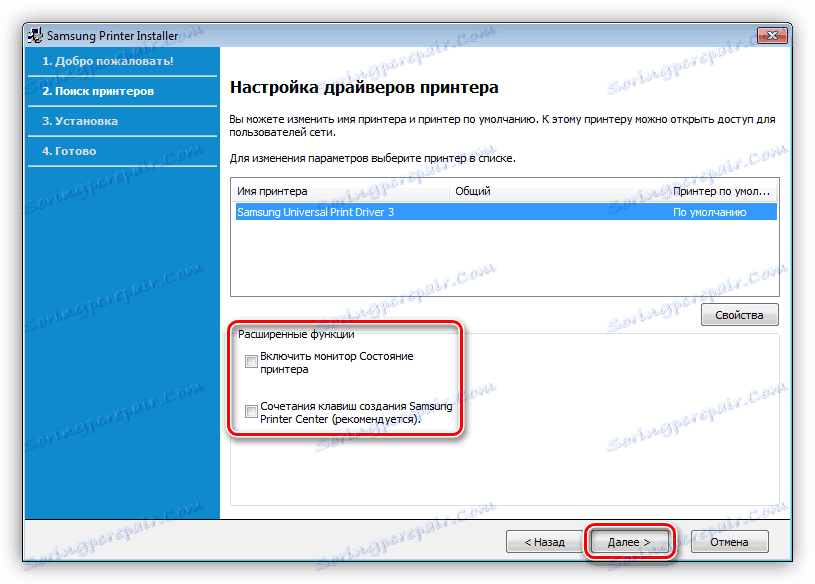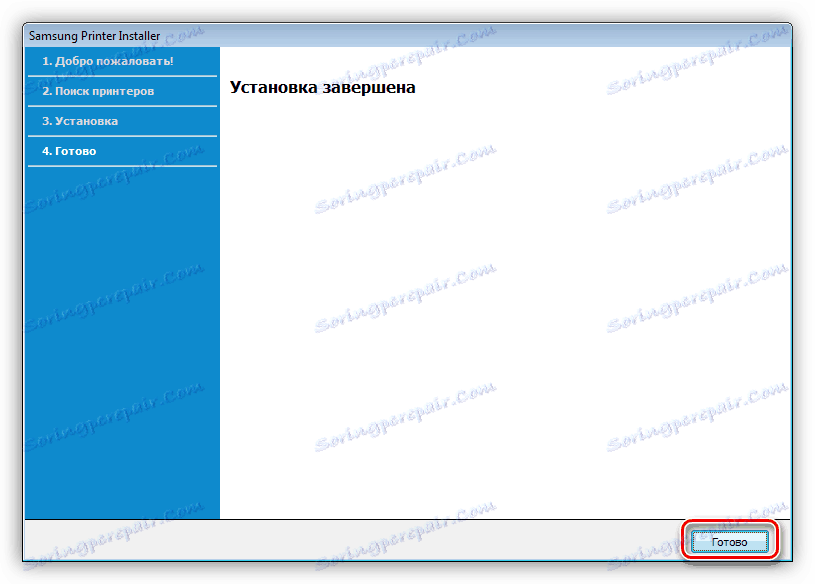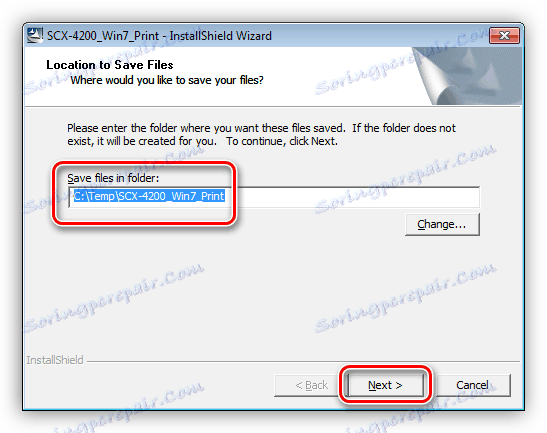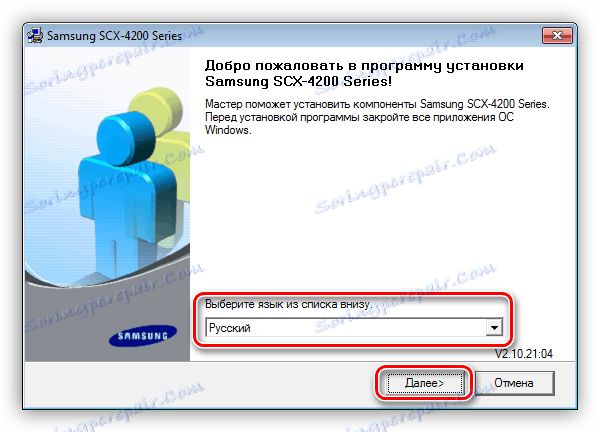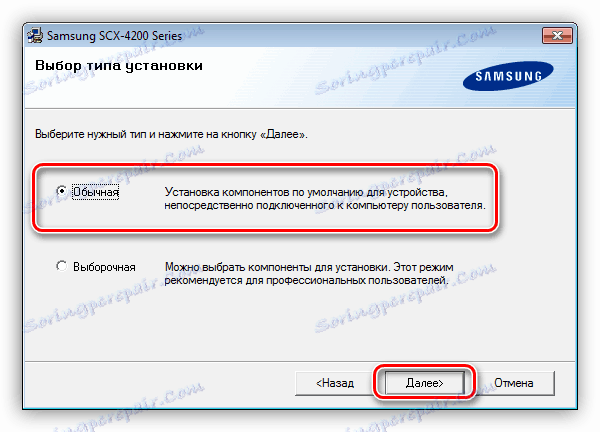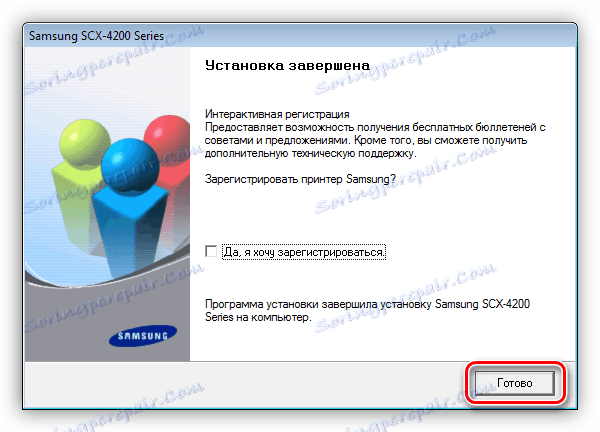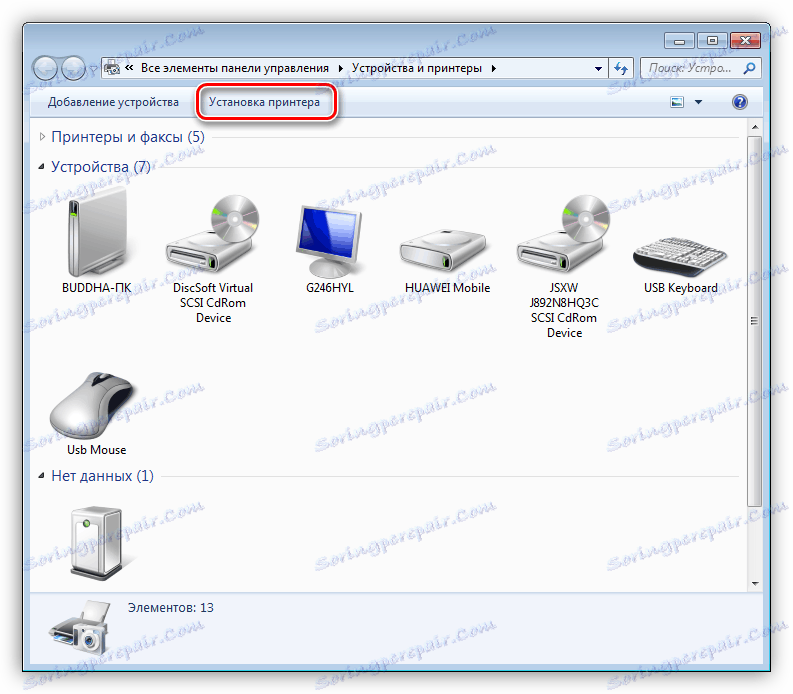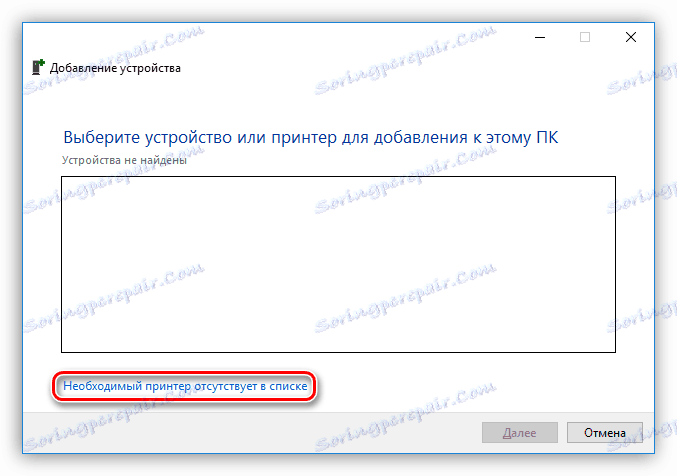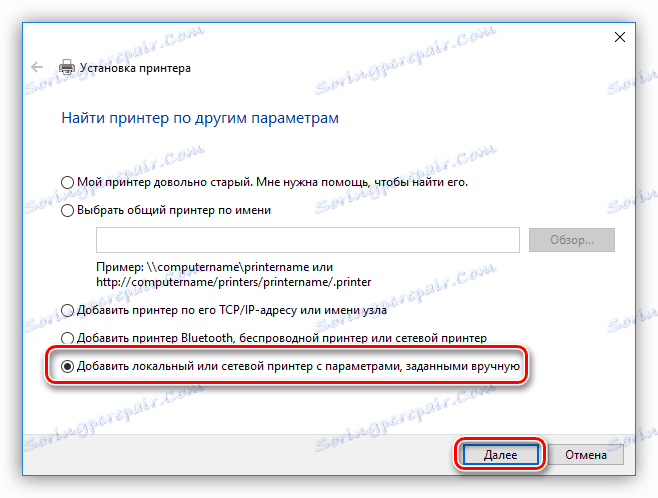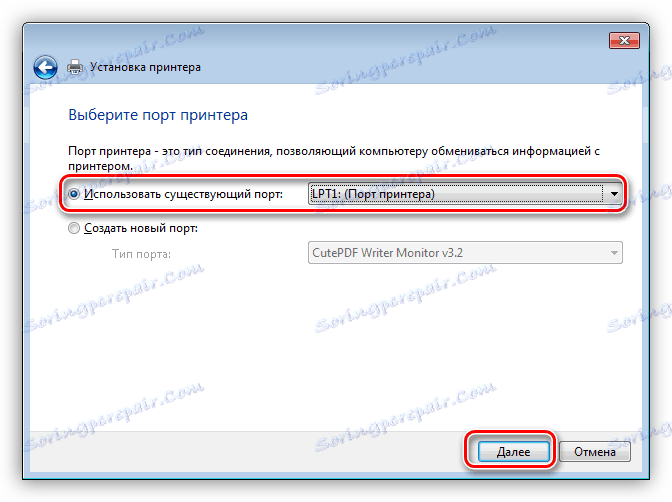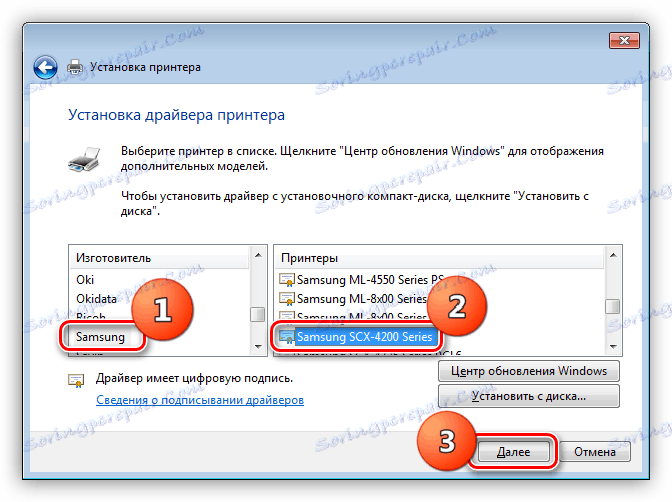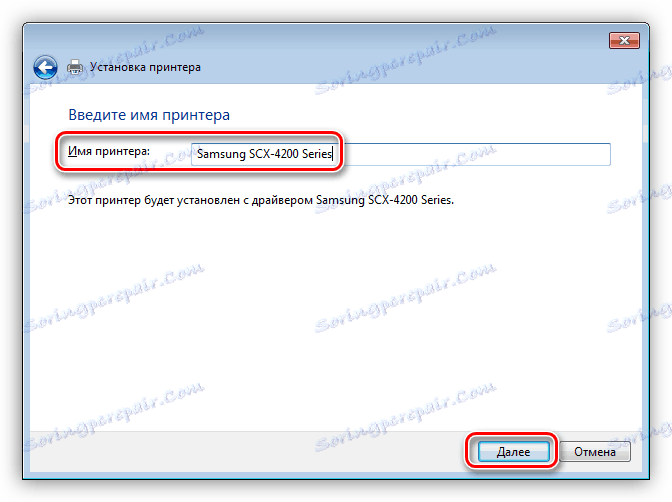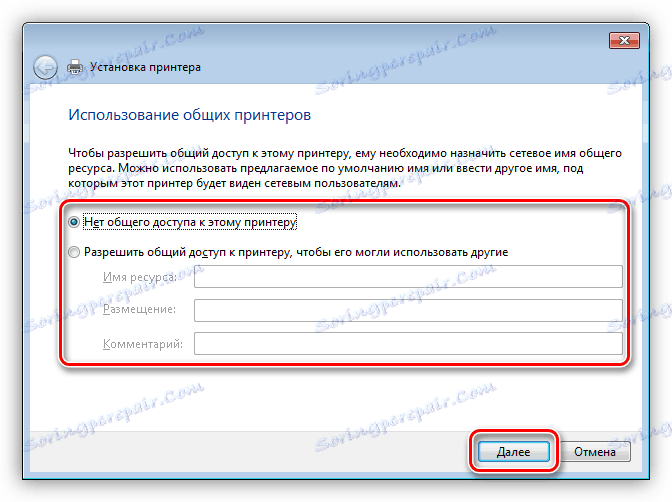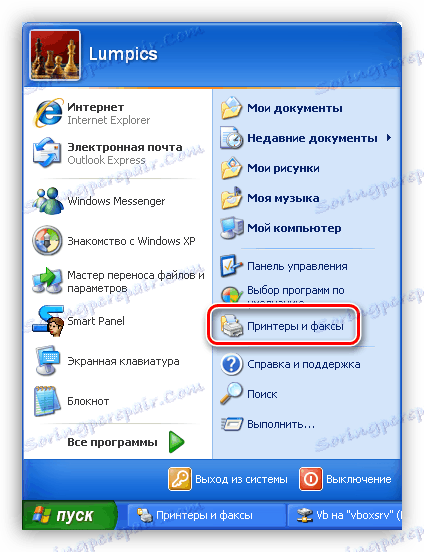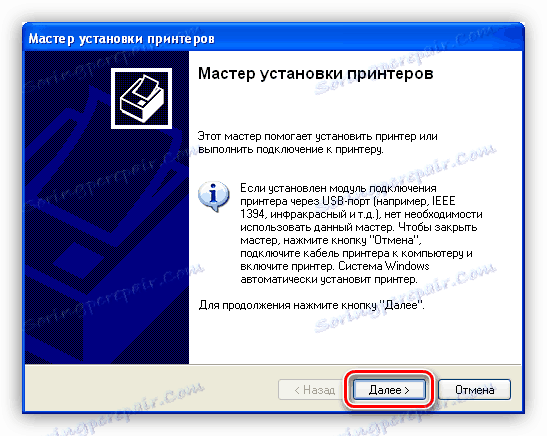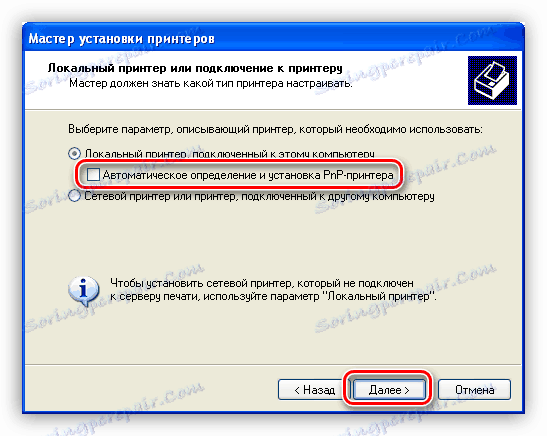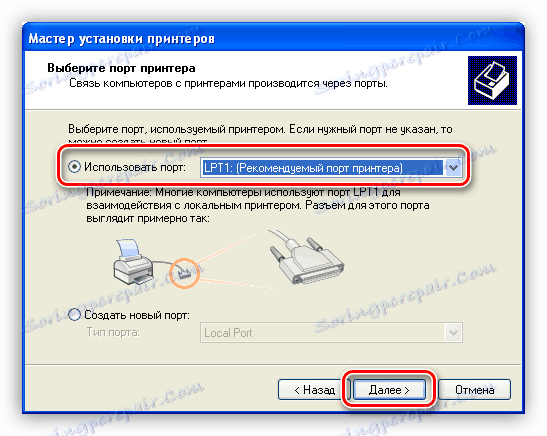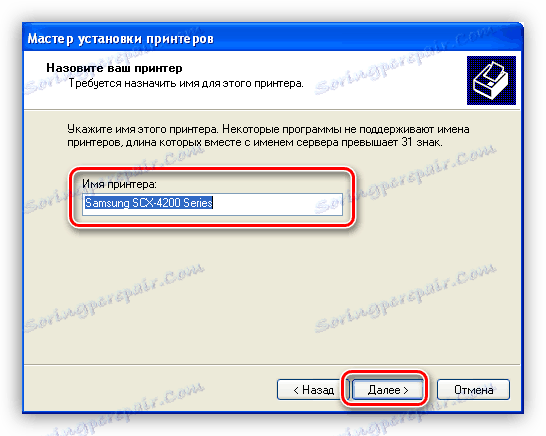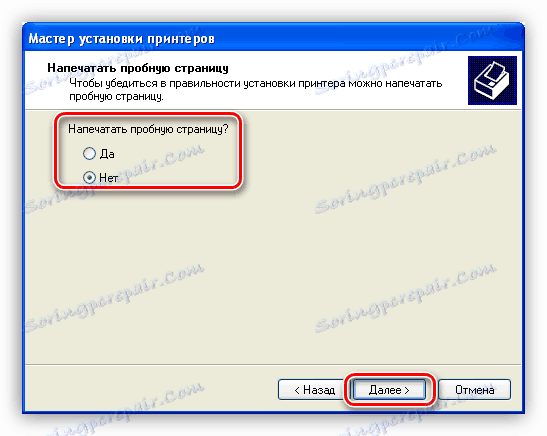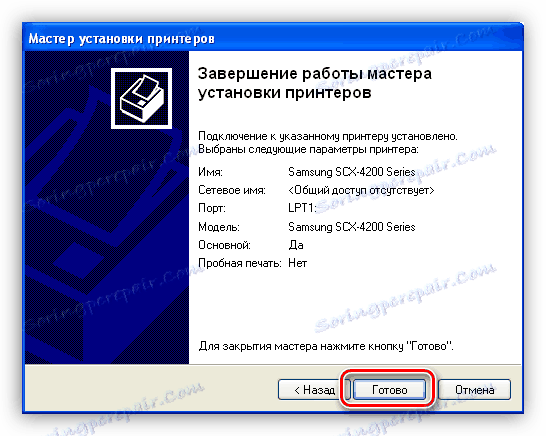قم بتنزيل وتثبيت برامج التشغيل الخاصة بطابعة Samsung SCX 4220.
من أجل التشغيل الكامل لجميع الأجهزة المتصلة بالنظام ، يلزم وجود برنامج خاص. في هذه المقالة سننظر في كيفية تثبيت برامج التشغيل للطابعة Samsung SCX 4220.
محتوى
قم بتنزيل برنامج Samsung SCX 4220 وتثبيته
تتكون جميع الطرق ، التي سيتم تقديمها أدناه ، من مرحلتين - العثور على الحزم الصحيحة وتثبيتها في النظام. يمكنك البحث عن برامج التشغيل بشكل مستقل وبمساعدة مختلف الأدوات شبه الأوتوماتيكية - برامج خاصة. يمكن أيضًا إجراء التثبيت يدويًا أو تفويض العمل إلى نفس البرنامج.
الطريقة 1: دعم الموارد الرسمية
أولاً ، يجب أن نقول أنه من خلال قنوات سامسونج الرسمية للحصول على أي دعم ، بما في ذلك برامج للطابعات ، لن تعمل بعد الآن. يرجع ذلك إلى حقيقة أن حقوق خدمة المستخدمين في نوفمبر 2017 قد تم نقلها إلى شركة Hewlett-Packard ، ويجب الآن البحث عن الملفات على موقعها الإلكتروني.
- أول شيء يجب الانتباه إليه بعد تحميل الصفحة هو قدرة النظام ، الذي يحدده الموقع تلقائيًا. في حالة عدم تطابق المعلومات المقدمة مع الواقع ، انقر فوق رابط "تغيير" .
![انتقل إلى اختيار النظام على صفحة تنزيل برنامج التشغيل الرسمي للطابعة Samsung SCX-4220]()
نغير إصدار النظام الخاص بنا ونضغط على الزر الموضح في الشكل.
![اختيار النظام على صفحة تنزيل برنامج التشغيل الرسمي لطابعة Samsung SCX-4220]()
هنا تحتاج أيضا إلى فهم أن الغالبية العظمى من تطبيقات 32 بت تعمل بهدوء على أنظمة 64 بت (وليس العكس). هذا هو السبب في أنه يمكنك التبديل إلى الإصدار 32 بت والتقاط البرامج من هذه القائمة. علاوة على ذلك ، قد يكون النطاق أوسع قليلاً. كما ترى ، هناك برامج تشغيل منفصلة للطابعة وماسح ضوئي.
![قائمة الملفات لنظام 32 بت على صفحة تنزيل برنامج التشغيل الرسمي للطابعة Samsung SCX-4220]()
بالنسبة إلى x64 ، في معظم الحالات ، يتوفر برنامج تشغيل الطباعة العالمي فقط.
![قائمة الملفات لنظام 64 بت على صفحة تنزيل برنامج التشغيل الرسمي للطابعة Samsung SCX-4220]()
- نقرر اختيار الملفات وننقر على زر التنزيل بالقرب من الموضع المقابل في القائمة.
![الانتقال إلى تنزيل الملفات على صفحة تنزيل برنامج التشغيل الرسمي للطابعة Samsung SCX-4220]()
بعد ذلك ، نقوم بتحليل خيارات التثبيت باستخدام نوعين من الحزم - شامل وفاصل لكل جهاز أو إصدار من Windows.
برنامج عالمي
- في المرحلة التمهيدية ، مباشرة بعد تشغيل برنامج التثبيت ، نختار التثبيت (وليس فك الحزمة) وننقر فوق موافق .
![اختيار تثبيت برنامج التشغيل العالمي Samsung SCX 4220]()
- نحن نقبل الشروط المحددة في نص اتفاقية الترخيص.
![قبول اتفاقية الترخيص عند تثبيت برنامج تشغيل شامل للطابعة Samsung SCX 4220]()
- بعد ذلك ، تحتاج إلى تحديد طريقة التثبيت التي تختارها. قد يكون هذا جهازًا جديدًا متصلًا بالنظام ، أو طابعة عمل متصلة بالفعل بالكمبيوتر الشخصي ، أو تثبيت بسيط للبرنامج.
![اختيار طريقة تثبيت برنامج التشغيل الشامل للطابعة Samsung SCX 4220]()
- إذا حددت الخيار الأول ، سيعرض المثبت لتحديد نوع الاتصال. نحن نحدد المقابلة لتكويننا.
![اختيار طريقة لتوصيل طابعة Samsung SCX 4220 جديدة]()
إذا كان تكوين الشبكة مطلوبًا ، فاترك المفتاح في الوضع الافتراضي وانقر فوق "التالي" .
![انتقل إلى تكوين الشبكة لطابعة Samsung SCX 4220]()
اضبط (إذا لزم الأمر) مربع الاختيار لتكوين IP بشكل يدوي أو تابع إلى الخطوة التالية.
![انتقل إلى الخطوة التالية في إعداد الشبكة لطابعة Samsung SCX 4220]()
في النافذة التالية ، سيبدأ البحث القصير عن الطابعات المثبتة. إذا قمت بتثبيت برنامج تشغيل لجهاز موجود (الخيار 2 في نافذة البدء) ، فسيبدأ هذا الإجراء فورًا.
![ابحث عن جهاز عند تثبيت برنامج تشغيل عالمي للطابعة Samsung SCX 4220]()
نختار الطابعة الخاصة بنا في القائمة التي أصدرها المثبت ثم انقر فوق "التالي" ، وبعد ذلك سيتم بدء تثبيت البرنامج.
![اختيار الجهاز عند تثبيت برنامج تشغيل شامل للطابعة Samsung SCX 4220]()
- عند اختيار الخيار الأخير (التثبيت البسيط) ، سيُطلب منا تنشيط وظائف إضافية وبدء التثبيت باستخدام زر "التالي" .
![اختيار وظائف إضافية وإطلاق تثبيت برنامج تشغيل عالمي للطابعة Samsung SCX 4220]()
- بعد نهاية العملية ، أغلق النافذة باستخدام زر "إنهاء" .
![إكمال تثبيت برنامج التشغيل العام لطابعة Samsung SCX 4220]()
السائقين منفصلة
لا ينطوي تثبيت برامج التشغيل هذه على اتخاذ قرارات معقدة ويكون أسهل كثيرًا من استخدام البرامج العامة.
- انقر نقرًا مزدوجًا على المثبت الذي تم تنزيله وحدد مساحة القرص لفك ضغط الملفات. هنا تم تحديد المسار الافتراضي بالفعل ، بحيث يمكنك تركه.
![اختيار مكان لتفريغ برنامج التشغيل للطابعة Samsung SCX 4220]()
- نحن نعرّف لغة التثبيت.
![حدد اللغة عند تثبيت برنامج التشغيل للطابعة Samsung SCX 4220]()
- نوع إجازة العملية "عادي" .
![تحديد نوع تثبيت برنامج التشغيل للطابعة Samsung SCX 4220]()
- إذا كانت الطابعة متصلة بجهاز كمبيوتر ، فستبدأ عملية نسخ الملفات إلى جهاز الكمبيوتر على الفور. خلاف ذلك ، سوف تحتاج إلى النقر فوق الزر "لا" في مربع الحوار الذي يفتح.
![استمرار لتثبيت برنامج التشغيل للطابعة Samsung SCX 4220]()
- قم بإنهاء العملية بالنقر فوق الزر "إنهاء" .
![إكمال تثبيت برنامج التشغيل للطابعة Samsung Samsung SCX 4220]()
الطريقة 2: البرامج المتخصصة
هناك الكثير من البرامج التي سيتم مناقشتها على شبكة الإنترنت ، ولكن لا يوجد سوى عدد قليل من البرامج المناسبة والموثوقة. على سبيل المثال حل Driverpack قادرة على مسح النظام لسائقين عفا عليها الزمن ، والبحث عن الملفات الضرورية على خوادم المطورين وتثبيتها على جهاز الكمبيوتر.
انظر أيضا: برنامج لتثبيت برامج التشغيل
البرنامج يعمل في وضع شبه التلقائي. هذا يعني أن المستخدم يجب أن يقرر اختيار المواضع الضرورية ، ثم يبدأ التثبيت.
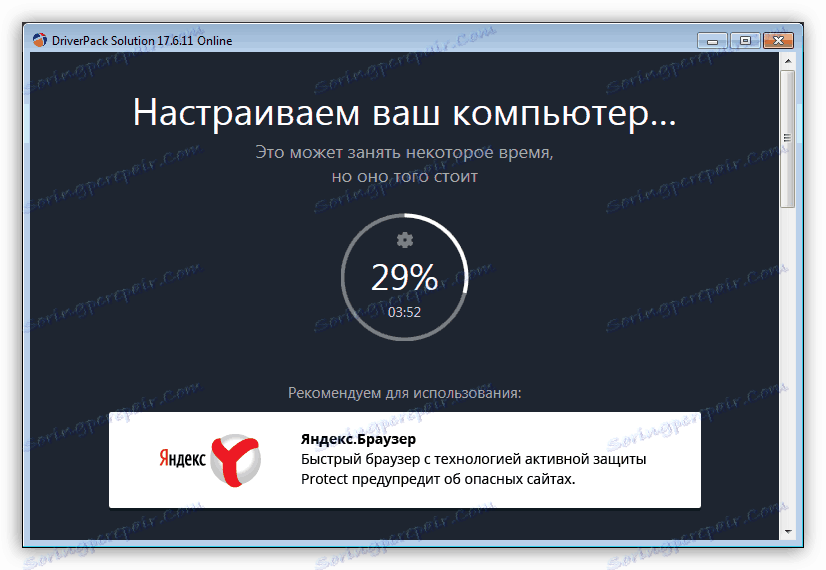
مزيد من التفاصيل: كيفية تحديث السائقين
الطريقة الثالثة: معرف جهاز الجهاز
تحصل جميع الأجهزة عند تثبيتها في النظام على معرّف خاص بها (ID) ، وهو فريد من نوعه ، مما يجعل من الممكن استخدامه للبحث عن برامج تشغيل في مواقع خاصة. بالنسبة لـ Samsung SCX 4220 ID ، يبدو الأمر كما يلي:
USBVID_04E8&PID_341B&MI_00

مزيد من التفاصيل: البحث عن برامج التشغيل حسب معرف الجهاز
الطريقة الرابعة: أدوات نظام التشغيل القياسية
تحتوي كافة توزيعات التثبيت الخاصة بنظام التشغيل Windows على مجموعة محددة من برامج التشغيل لأنواع مختلفة من الأجهزة ونماذجها. هذه الملفات هي "الكذب" على قرص النظام في حالة غير نشطة. انهم بحاجة الى ايجاد وتنفيذ إجراء التثبيت.
Windows 10 و 8 و 7
- بادئ ذي بدء ، نحن بحاجة للوصول إلى قسم إدارة الجهاز والطابعة. يمكن القيام بذلك باستخدام الأمر في سطر "تشغيل" .
control printers![قم بالتبديل إلى إدارة الجهاز والطابعة من قائمة Run في Windows 7]()
- انقر فوق الزر لإضافة طابعة جديدة.
![إطلاق معالج تثبيت الطابعة الجديد SCX 4220 من Samsung في Windows 7]()
- إذا كان جهاز الكمبيوتر يعمل بنظام التشغيل Windows 10 ، فانقر فوق الرابط "الطابعة المطلوبة غير مدرجة" .
![قم بالتبديل إلى إدخال المعلمة اليدوية عند تثبيت برنامج تشغيل الطابعة Samsung SCX 4220 في نظام التشغيل Windows 10]()
ثم انتقل إلى تثبيت جهاز محلي.
![اختيار تثبيت طابعة محلية SCX 4220 من Samsung في نظام التشغيل Windows 10]()
كذلك لجميع أنظمة العمل ستكون هي نفسها.
- نحدد المنفذ الذي تخطط لتوصيل الجهاز به.
![اختيار منفذ لتوصيل طابعة Samsung SCX 4220 جديدة في Windows 7]()
- نحن نبحث عن Samsung في قوائم الشركة المصنعة واسم نموذجنا ، ثم انقر فوق "التالي" .
![حدد الشركة المصنعة والطراز عند تثبيت برنامج التشغيل للطابعة Samsung SCX 4220 في Windows 7]()
- ندعو الجهاز الجديد كما هو مناسب لنا - تحت هذا الاسم سيتم عرضه في أقسام إعدادات النظام.
![تسمية الجهاز عند تثبيت برنامج التشغيل الخاص بطابعة Samsung SCX 4220 في Windows 7]()
- نحن نعرّف خيارات المشاركة.
![قم بتكوين خيارات المشاركة عند تثبيت برنامج تشغيل الطابعة Samsung SCX 4220 في Windows 7]()
- في النافذة النهائية ، يمكنك إجراء اختبار للطباعة ، وجعل هذه الطابعة الجهاز الافتراضي وإنهاء الإجراء بالنقر فوق الزر "إنهاء" .
ويندوز إكس بي
- افتح قائمة ابدأ وانقر على العنصر "الطابعات والفاكسات" .
![انتقل إلى قسم إدارة الطابعات والفاكسات من قائمة "ابدأ" في نظام التشغيل Windows XP]()
- انقر فوق الزر لتثبيت الطابعة الجديدة.
![تشغيل معالج إعداد SCX 4220 من Samsung في نظام التشغيل Windows XP]()
- في النافذة الأولى من "معالج" ، انقر على "التالي" .
![نافذة بدء تشغيل معالج تثبيت الطابعة SCX 4220 من Samsung في نظام التشغيل Windows XP]()
- نقوم بإزالة مربع الاختيار بالقرب من وظيفة البحث التلقائي للأجهزة المتصلة والانتقال إلى أبعد من ذلك.
![تعطيل المشاركة التلقائية للأجهزة عند تثبيت برنامج تشغيل الطابعة Samsung SCX 4220 في نظام التشغيل Windows XP]()
- حدد المنفذ الذي سيتم من خلاله توصيل الطابعة بالنظام.
![تحديد منفذ عند تثبيت برنامج تشغيل الطابعة SCX 4220 من Samsung في نظام التشغيل Windows XP]()
- اختر بائع Samsung وطرازه.
![حدد الشركة المصنعة والطراز عند تثبيت برنامج التشغيل للطابعة Samsung SCX 4220 في نظام التشغيل Windows XP]()
- الخروج مع اسم أو ترك "ماستر" المقترحة.
![تسمية الجهاز عند تثبيت برنامج التشغيل الخاص بطابعة Samsung SCX 4220 في نظام التشغيل Windows XP]()
- بعد ذلك ، حاول طباعة الصفحة أو ببساطة انقر فوق "التالي" .
![طباعة صفحة اختبار عند تثبيت برنامج التشغيل الخاص بطابعة Samsung SCX 4220 في نظام التشغيل Windows XP]()
- قم بإنهاء تثبيت برنامج التشغيل باستخدام الزر "تم" .
![إكمال تثبيت برنامج تشغيل الطابعة SCX 4220 من Samsung في نظام التشغيل Windows XP]()
استنتاج
ويرتبط تثبيت برامج التشغيل لأي جهاز بصعوبات معينة ، حيث يتمثل الهدف الرئيسي في البحث عن الحزم "الصحيحة" المناسبة لجهاز معين وقدرة النظام. نأمل أن تساعدك هذه التعليمات على تجنب المشكلات عند تنفيذ هذا الإجراء.